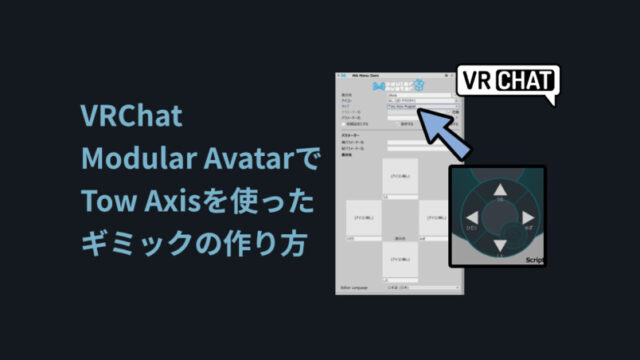 VRChat
VRChat 【VRChat】MAでTowAxisを使ったギミックの作り方【Modular Avatar】
MA Menu Itemのタイプを「Tow Axis Puppet」にすると2Axisメニューが使えます。これはジョイステック操作で縦と横の値を取得する処理です。コントローラーのステートにBlendTreeを設定して複数アニメーションを操作。
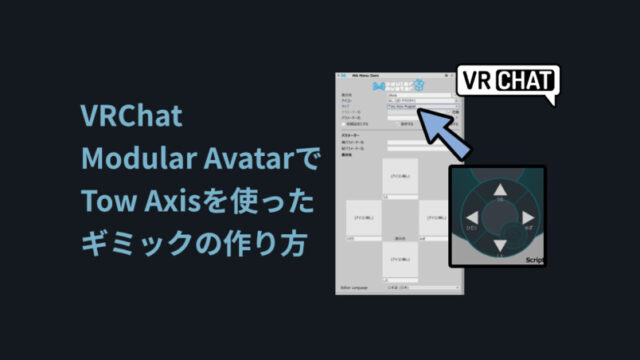 VRChat
VRChat 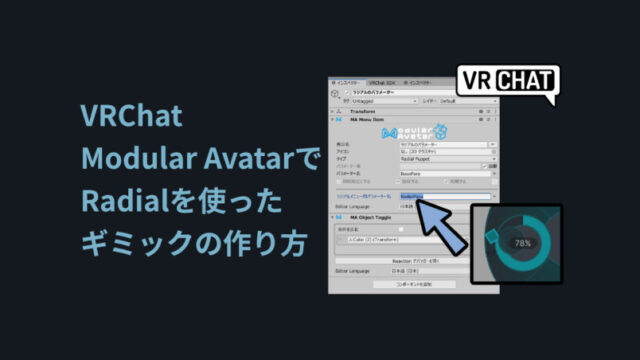 VRChat
VRChat 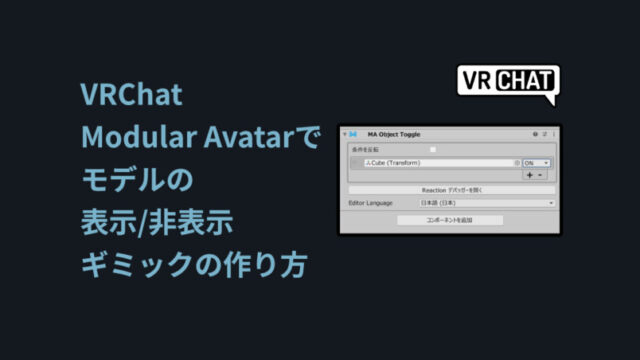 VRChat
VRChat 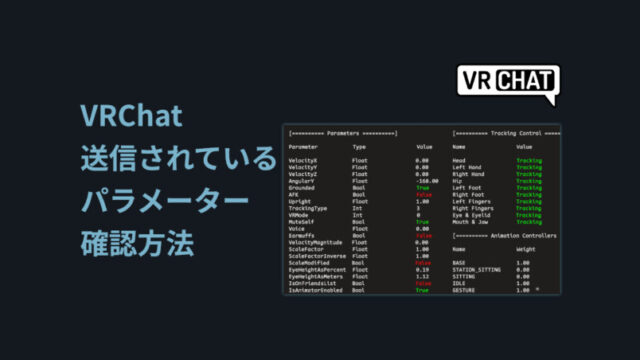 VRChat
VRChat 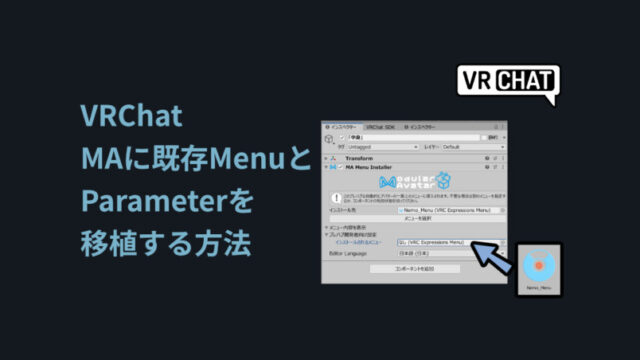 VRChat
VRChat 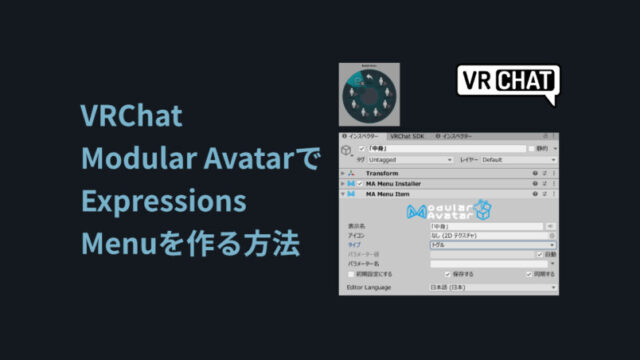 VRChat
VRChat 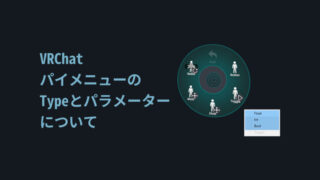 VRChat
VRChat 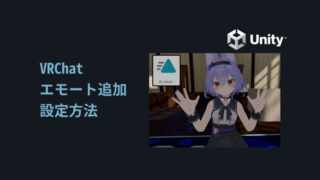 VRChat
VRChat  VRChat
VRChat